Kako očistiti mapo Firerepository v Driverstore

- 1657
- 73
- Johnny Berge
Pri čiščenju diska v sistemu Windows 10, 8 in Windows 7 lahko opazite (na primer z uporabo programov za analizo rabljenega kraja na disku), da je mapa C: \ Windows \ System32 \ Drivertore \ FileRepository zaseda gigabajte prostega prostora. V tem primeru standardne metode čiščenja ne čistijo vsebine te mape.
V teh navodilih - korak za korakom o tem, kaj je v mapi Driverstore \ fileRepository Ali je v sistemu Windows mogoče odstraniti vsebino te mape in kako jo varno očistiti za sistem. Prav tako lahko pride prav: Kako očistiti disk C nepotrebnih datotek, kako ugotoviti, kaj je zasedeno.
Vsebina Firerepositorija v sistemu Windows 10, 8 in Windows 7
Mapa FileRepository vsebuje kopije gonilnikov naprav, pripravljenih za namestitev paketov. V terminologiji Microsoftovih voznikov, ki jih je mogoče v trezorju DriverStore lahko namestiti brez pravic skrbnikov.
Hkrati večinoma to niso vozniki, ki trenutno delajo Nato izklopite napravo in izbrisali gonilnik IT, naslednjič, ko lahko gonilnik namestite iz Driverstore.
Pri posodabljanju gonilnikov opreme s sistemom ali ročnom lahko stare različice voznikov ostanejo v določeni mapi, lahko služijo za vrnitev voznika in hkrati povzročijo povečanje števila potrebnega prostora na disku, ki je potreben za shranjevanje, ki je ni mogoče očistiti z metodami, opisanimi v vodstvu: Kako odstraniti stare voznike Windows.
Čiščenje mape DriverStore \ Firerepository
Teoretično lahko izbrišete vso vsebino Firerepositorija v sistemu Windows 10, 8 ali Windows 7, vendar to še vedno ni povsem varno, lahko povzroči težave in poleg tega ni treba očistiti diska. Za vsak slučaj ustvarite varnostno kopijo gonilnikov Windows.
V večini primerov so gigabajti in desetine gigabajtov, ki jih zaseda mapa Drivestore, rezultat več posodobitev video kartic NVIDIA in AMD, zvočnih kartic Realtek in, manj pogosto, dodatne redno posodobljene periferne gonilnike. Ko ste izbrisali stare različice teh gonilnikov iz FileRepositorija (tudi če gre samo za gonilnike video kartice), lahko večkrat zmanjšate glasnost mape.
Kako očistiti mapo DriverStore tako, da odstranite nepotrebne gonilnike iz nje:
- Zaženite ukazno vrstico v imenu administratorja (zaženite klic v iskalni "ukazni vrstici", ko je želeni element, kliknite nanjo z desnim gumbom miške in izberite "zaženite administrator" kontekstualni meni.
- V ukazno vrstico vnesite ukaz pnputil.Exe /e> c: \ gonilniki.Txt In kliknite Enter.

- Ekipa iz odstavka 2 bo ustvarila datoteko Vozniki.Txt Na disku C naštejte tiste pakete voznikov, ki so shranjeni v fileRepositorit.
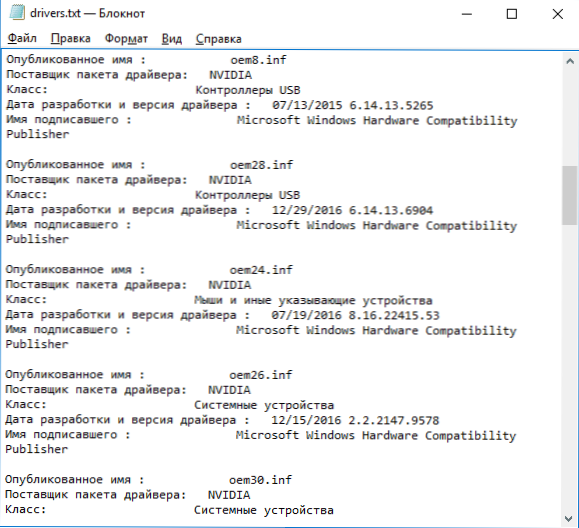
- Zdaj lahko izbrišete vse nepotrebne voznike z uporabo ekip pnputil.Exe /d oemnn.Inf (kjer je NN številka datoteke gonilnika, kot je navedeno v datoteki gonilnikov.txt, na primer OEM10.Inf). Če je gonilnik uporabljen, boste videli sporočilo o napaki datoteke.
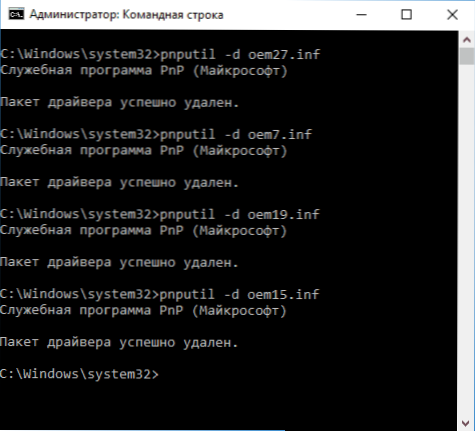
Priporočam, da najprej izbrišete stare gonilnike video kartic. Trenutno si lahko ogledate trenutno različico gonilnikov in njihov datum v upravitelju naprav Windows.
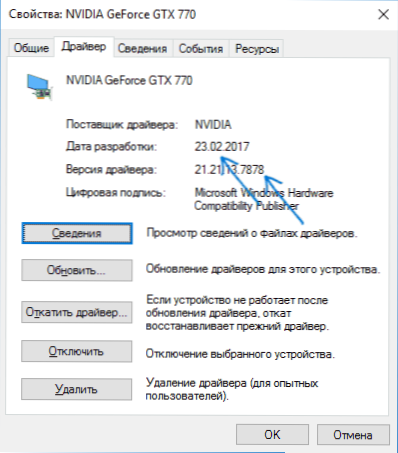
Več starih je mogoče varno odstraniti in na koncu preverite velikost mape DriverStore - z veliko verjetnostjo se bo vrnil v normalno stanje. Prav tako lahko odstranite stare gonilnike drugih perifernih naprav (vendar ne priporočam brisanja voznikov Intel, AMD in podobnih sistemskih naprav). V spodnjem posnetku zaslona - primer spreminjanja velikosti mape po odstranitvi 4 starih paketov gonilnikov Nvidia.
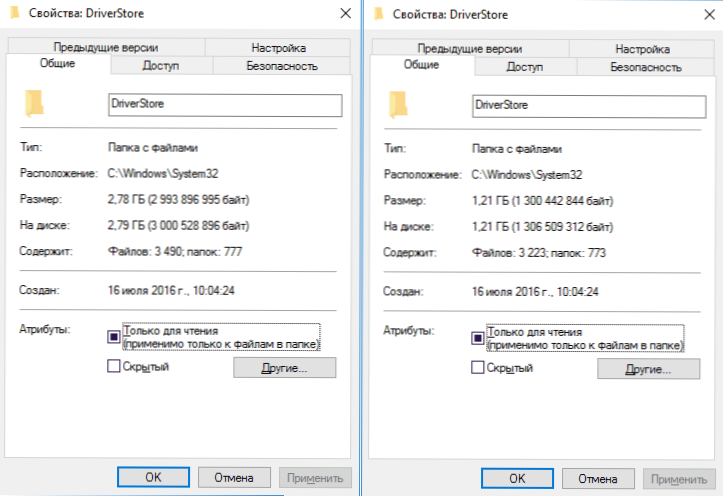
Zgoraj opisani pripomoček za prodajalne Driver Store (RAPR) bo nalogo pomagal v bolj priročni obliki, ki je na voljo na spletnem mestu GitHub.Com/LostInDark/DriverteReexplorer
Po zagonu pripomočka (zaženite v imenu skrbnika) kliknite "EUMERATE".
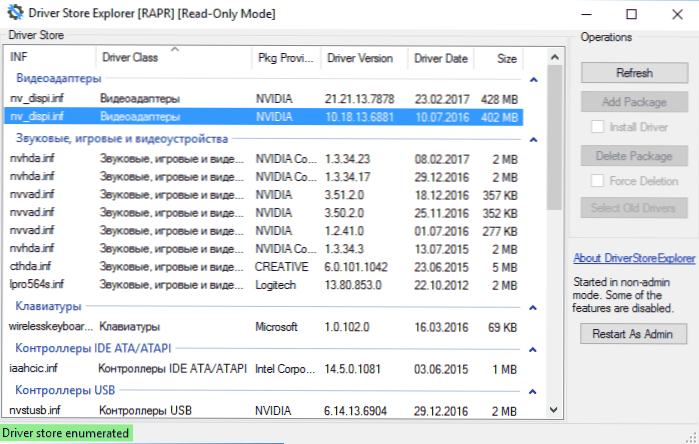
Nato na seznamu zaznanih gonilnih paketov izberite nepotrebne in jih izbrišite s pomočjo gumba za brisanje (uporabljeni gonilniki ne bodo odstranjeni, če je "brisanje sile"). Prav tako lahko samodejno izberete stare gonilnike s klikom na gumb "Izberi stare gonilnike".
Kako ročno odstraniti vsebino mape
Pozornost: Te metode ne smete uporabljati, če niste pripravljeni na težave z okni, ki se lahko pojavijo.
Obstaja tudi način, kako ročno odstraniti mape iz fileRepositorija, čeprav je bolje, da tega ne storite (to je nevarno):
- Pojdite v mapo C: \ Windows \ System32 \ Drivertore, Pritisnite desni gumb miške v mapi Firerepositorij In kliknite "Lastnosti".
- Na zavihku Varnost kliknite "Dodatno".
- V polju "lastnik" kliknite "Spremeni".
- Vnesite svoje uporabniško ime (ali kliknite "dodatno" - "iskanje" in na seznamu izberite svoje uporabniško ime). In kliknite V redu ".
- Označite predmete "Zamenjajte lastnika oddelkov in predmetov" in "Zamenjajte vse zapise dovoljenj hčerinske družbe". Kliknite V redu in odgovorite "da" na opozorilo o negotovosti takšne operacije.
- Vrnili se boste na zavihek Varnost. Kliknite "Spremeni" na seznamu uporabnikov.
- Kliknite "Dodaj", dodajte svoj račun in nato nastavite "Full Access". Kliknite V redu in potrdite spremembo dovoljenj. Po zaključku kliknite V redu v lastnostih mape Fielerepository.
- Zdaj je mogoče vsebino mape odstraniti ročno (samo ločenih datotek, ki se trenutno uporabljajo v sistemu Windows, ni mogoče izbrisati, dovolj bo, da kliknejo "Preskoči".
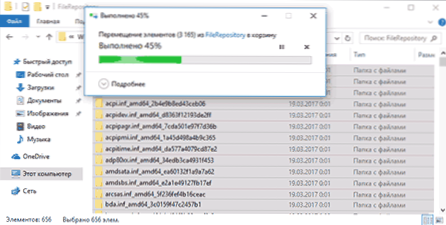
To je vse na tem pri čiščenju neizkoriščenih paketov voznikov. Če obstajajo vprašanja ali pa je treba nekaj dodati - to lahko storite v komentarjih.

